Wie kan zelf vakken beheren?
Niet alle studenten kunnen zelf vakken registreren en uitschrijven. In sommige gevallen registreert de faculteit je vakken voor jou, of worden je vakken automatisch geregistreerd voor het verplichte vakkenpakket (bvb iedereen die start met een nieuw bachelorprogramma).
Check hier of je zelf je vakken moet registreren
Afwijken van het verplichte vakkenpakket
Denk je recht te hebben om af te wijken van het vakkenpakket dat automatisch voor jou werd geregistreerd, omwille van jouw speciaal statuut of situatie?
Afwijken vakkenpakket
Registreer je vakken, stap voor stap!
Moet je zelf je vakken registreren of wordt dit voor jou gedaan? En (tot) wanneer kan je dit doen?
=> Niet alle studenten kunnen zelf hun vakken beheren.
Check alle info over vakken registreren
Doorloop alle stappen van het stappenplan en weet dat het 24 uur kan duren vooraleer je vakken na registratie ook verschijnen op leerplatform Canvas.
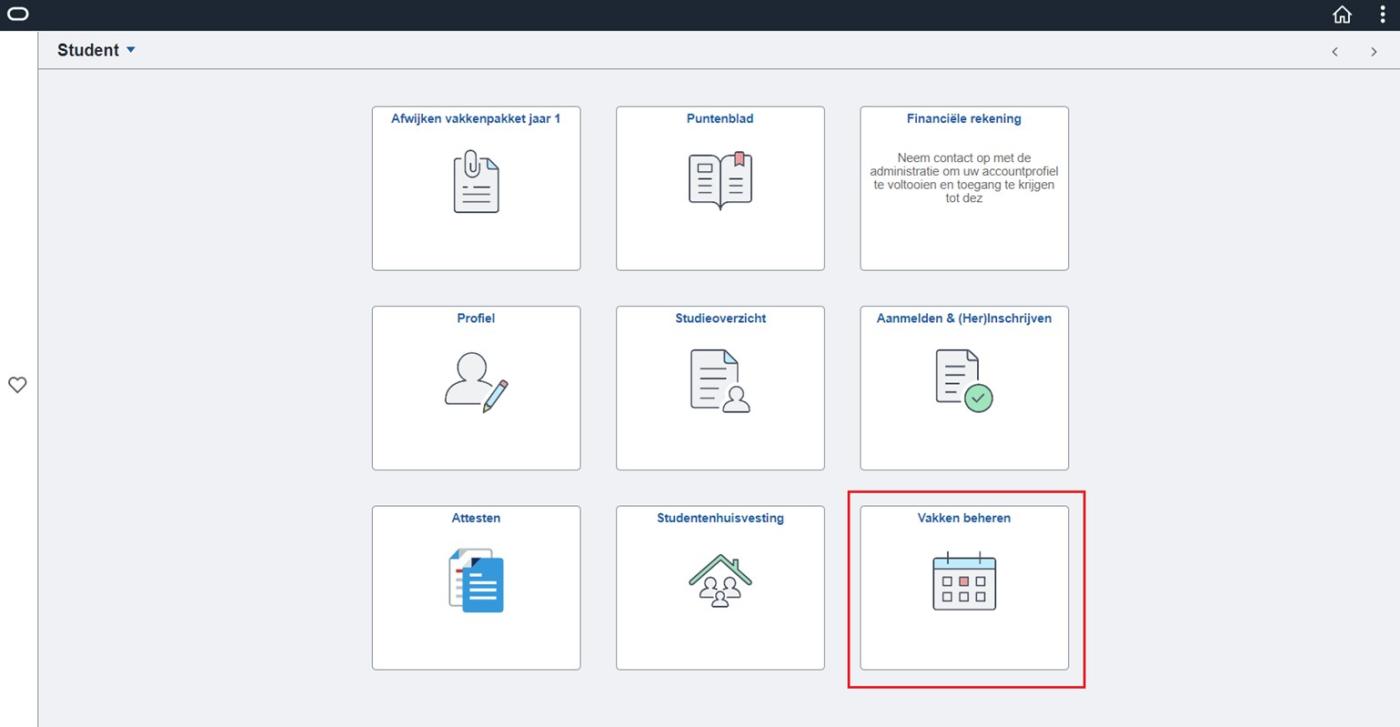
Stap 1: Vakken beheren
Log in op de SelfService Studenten met je VUB-mailadres. Klik op 'Vakken beheren'.
Zie je deze tegel niet in je overzicht?
Dubbelcheck dan even of je wel degelijk bent ingelogd met je VUB-mailadres en paswoord. Anders zie je deze niet.
Worden jouw vakken automatisch geregistreerd?
Dan kan je hier zelf geen vakken registreren of uitschrijven.
Ben je ingeschreven voor twee opleidingen?
Als je ingeschreven bent voor twee opleidingen (bv. bachelor - master, voorbereidingsprogramma - master) moet je in het eerstvolgende scherm de eerste opleiding kiezen waarvoor je vakken wilt registreren. De registratie van de vakken voor de andere opleiding doe je daarna.
Volg daarna de rest van het stappenplan.
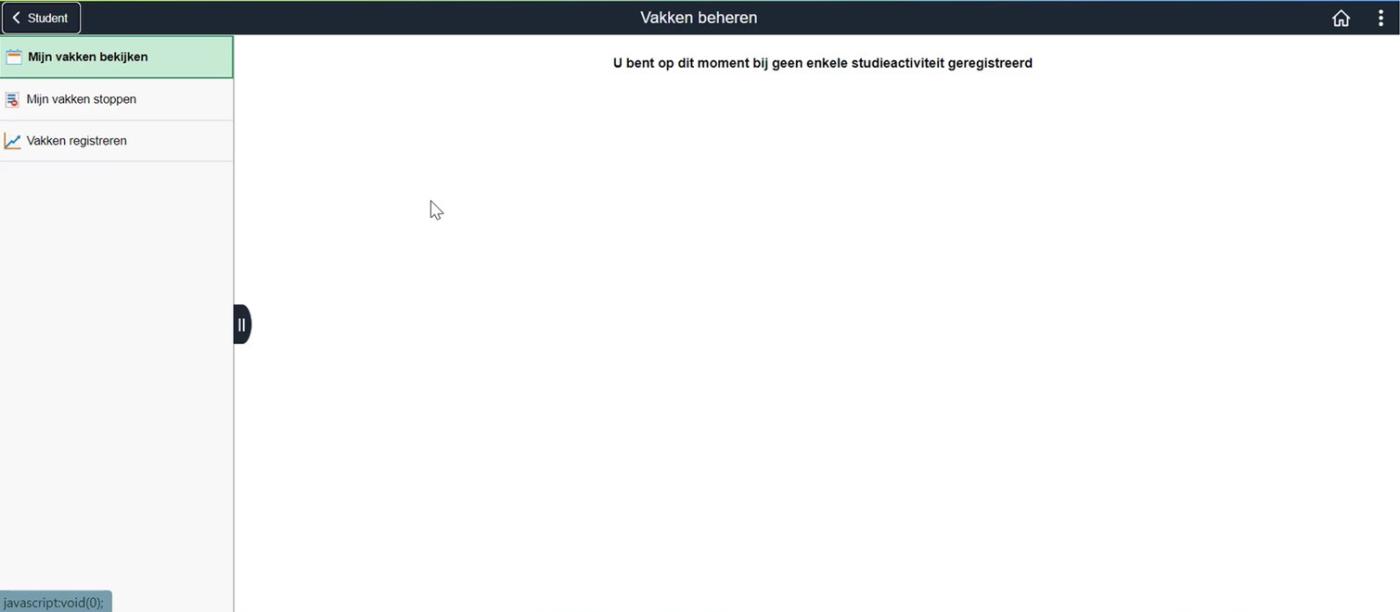
Stap 2: Mijn vakken bekijken
Je komt nu op de tab ‘Mijn vakken bekijken’. Je ziet hier dat je momenteel nog voor geen enkel vak geregistreerd bent. Klik in het menu links op ‘Vakken registreren’.
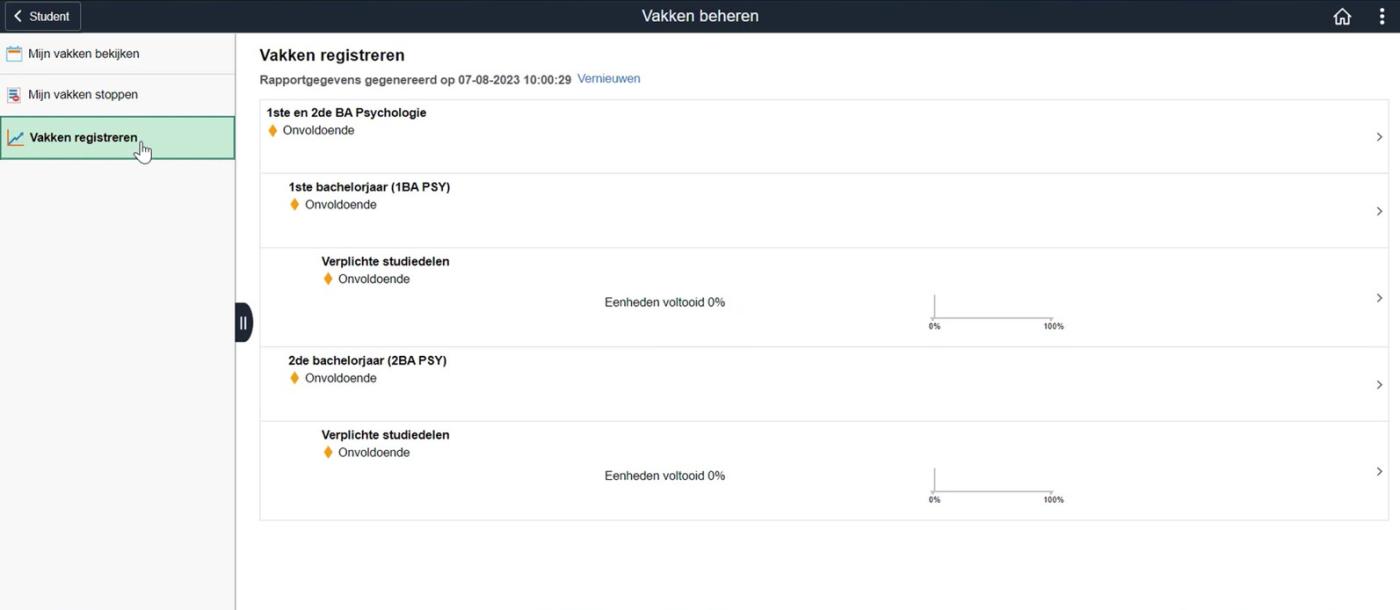
Stap 3: Vakken registreren
Nu krijg je een overzicht van jouw studieprogramma als geheel.
Opgelet: ben je ingeschreven voor twee bachelors OF twee masters OF twee master-na-masters? Dan zie je op deze pagina beide programma's staan. Je kan dit stappenplan gewoon volgen.
Je ziet de opleiding waarvoor je bent ingeschreven. Wanneer je op je opleiding of een van de modules van je opleiding klikt, zie je welke vakken je moet volgen.
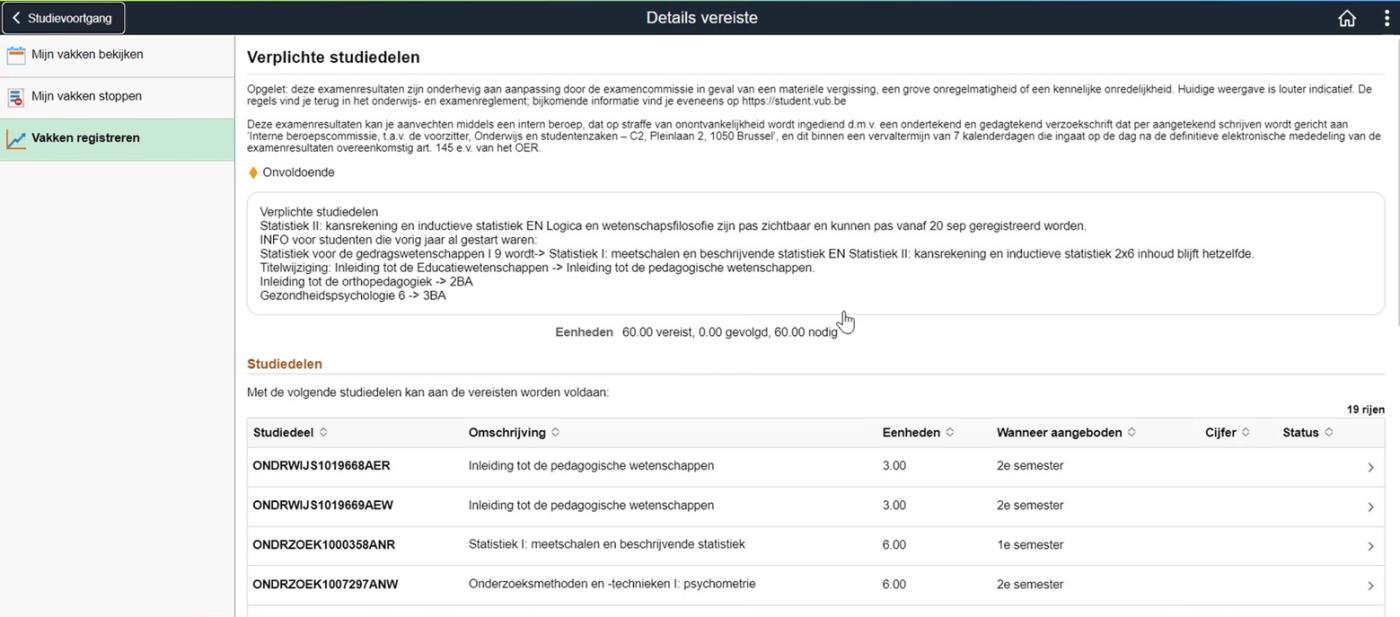
Stap 4: Welke vakken moet je registreren?
Je ziet de verschillende onderdelen van je opleiding staan. Klik op een van de onderdelen om te bekijken welke vakken je moet registreren.
Let op: als vakken twee keer in de overzichtslijst voorkomen, dan hebben die een verschillende code. Eén code eindigt op 'r' en de andere code eindigt op 'w':
- 'R' staat voor reguliere student (= dagonderwijs)
- 'W' staat voor werkstudent (= avondonderwijs)
Kies het vak met de code die voor jou geldt: als reguliere (dag)student kan je niet de variant van het vak kiezen die bedoeld is voor werkstudenten. Dit geeft later in het proces een foutmelding.
Je kan de studiegidsnummers van je eigen vakken makkelijk terugvinden. Op deze pagina > Zoek jouw opleiding > Scrol naar 'studieplannen' en selecteer wat voor jou van toepassing is. > Kies uit het overzicht een vak waarvoor je het studiegidsnummer zoekt. > Selecteer het vak en check het studiegidsnummer.
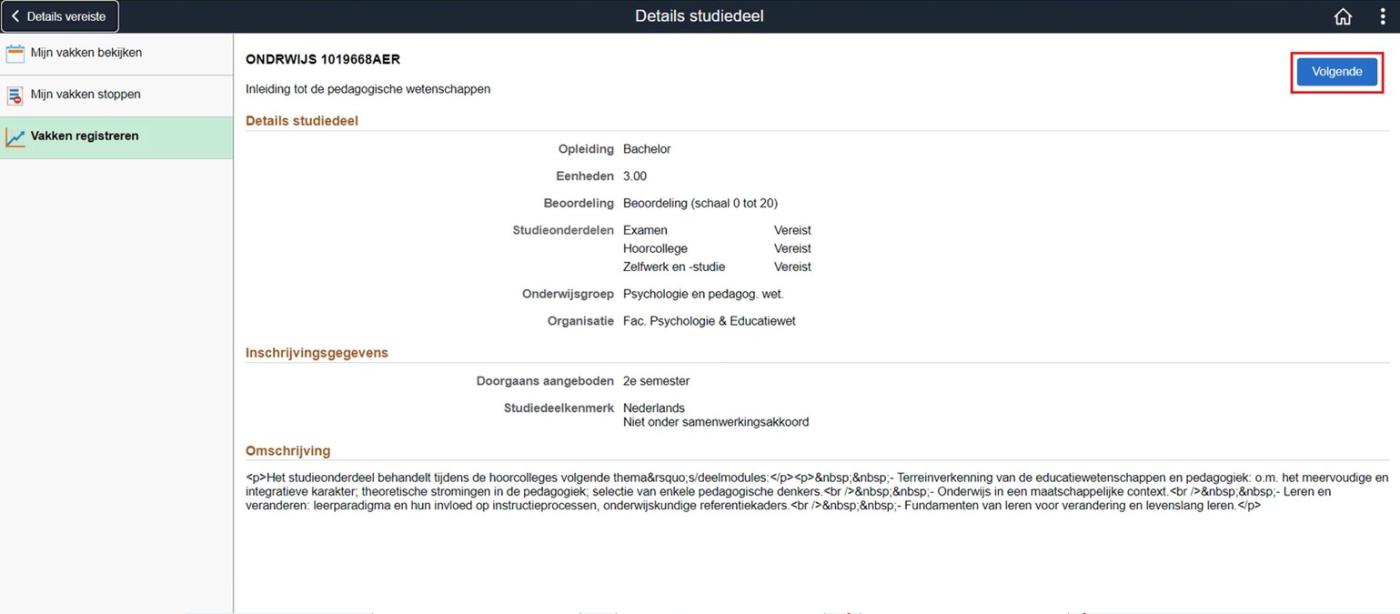
Stap 5: Details studiedeel
Je ziet nu de details van het studiedeel of vak dat je geselecteerd hebt.
In de rechterbovenhoek klik je op ‘Volgende’ en selecteer je vervolgens het juiste academiejaar.
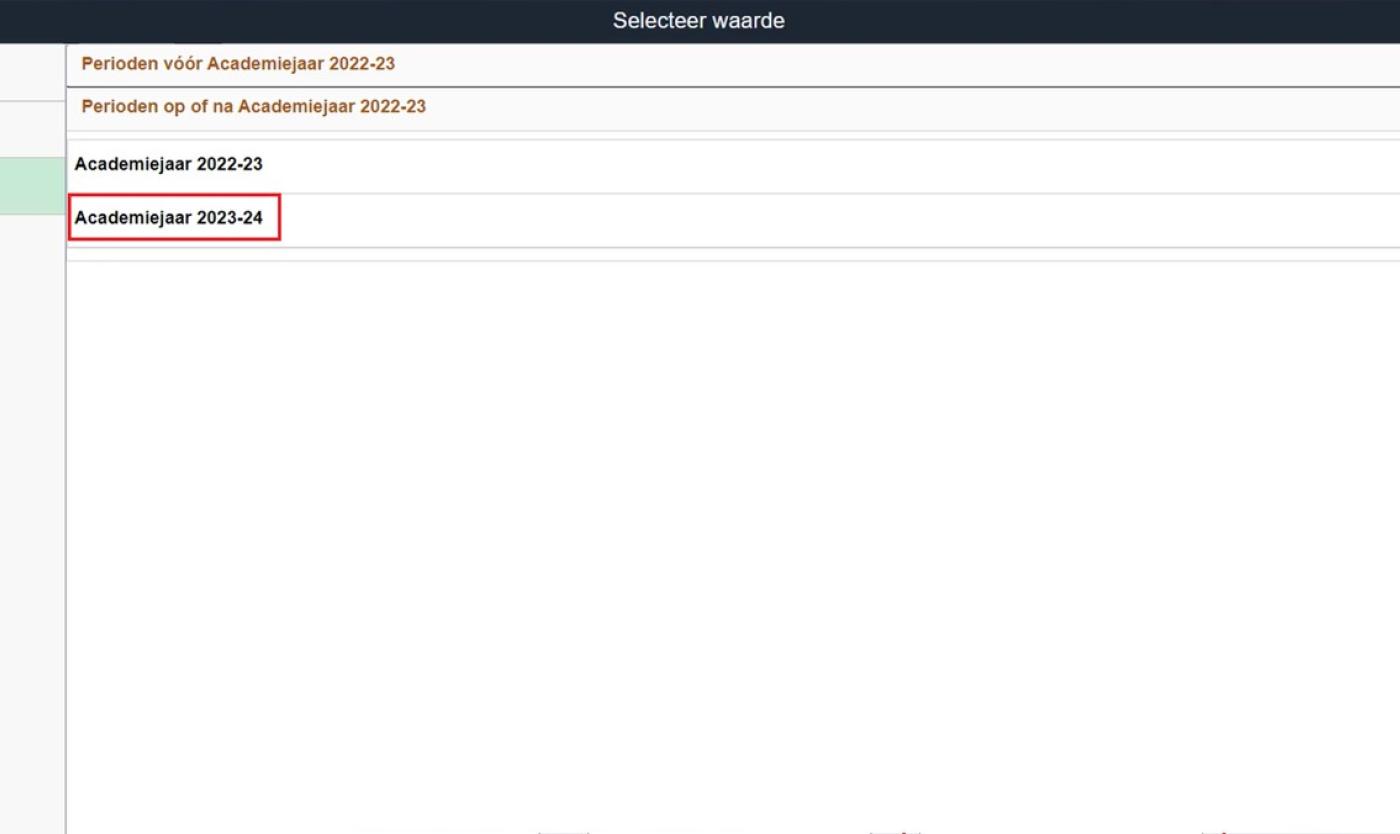
Stap 6: Selecteer waarde
Selecteer hier het academiejaar waarvoor je vakken wil registreren.

Stap 7: Studiedeelgegevens
Selecteer bij ‘Selectie studieactiv.’ het vak dat je wil registreren.
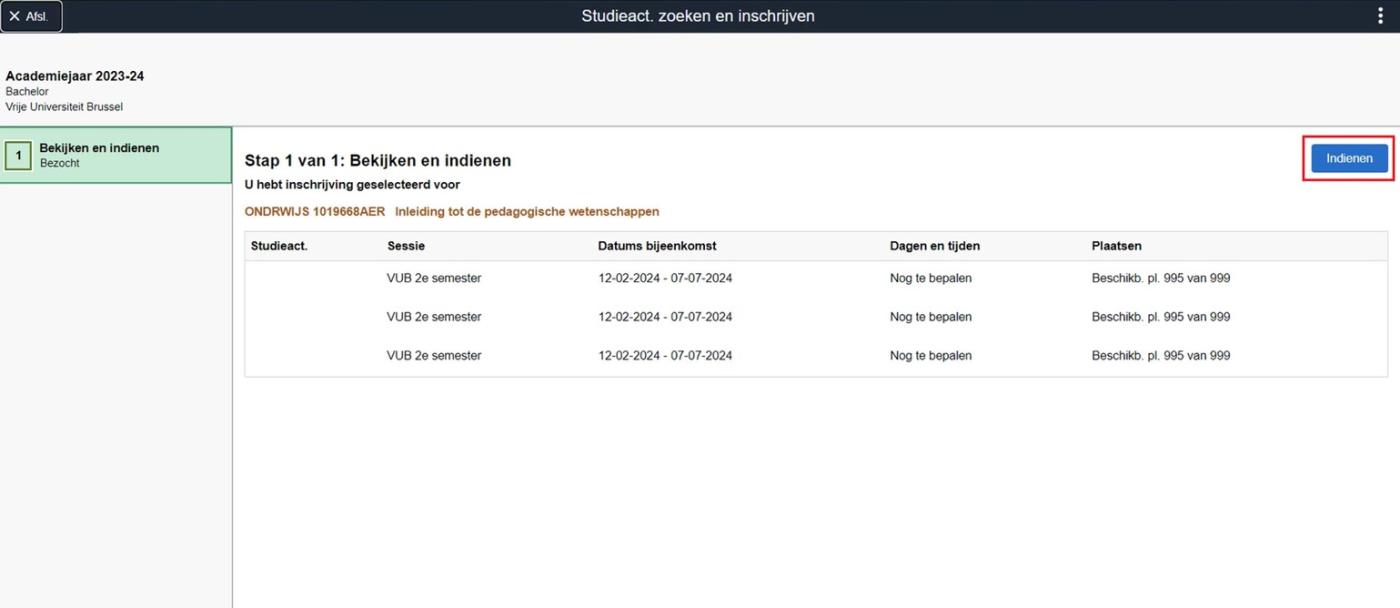
Stap 8: Geselecteerde studieactiviteit
Als eerste scherm krijg je je geselecteerde studieactiviteit te zien. Klik in de rechterbovenhoek op ‘Indienen’ om naar de volgende stap te gaan.

Stap 9: Bevestiging
Je krijgt nu een bevestiging: de studieactiviteit is succesvol geregistreerd.
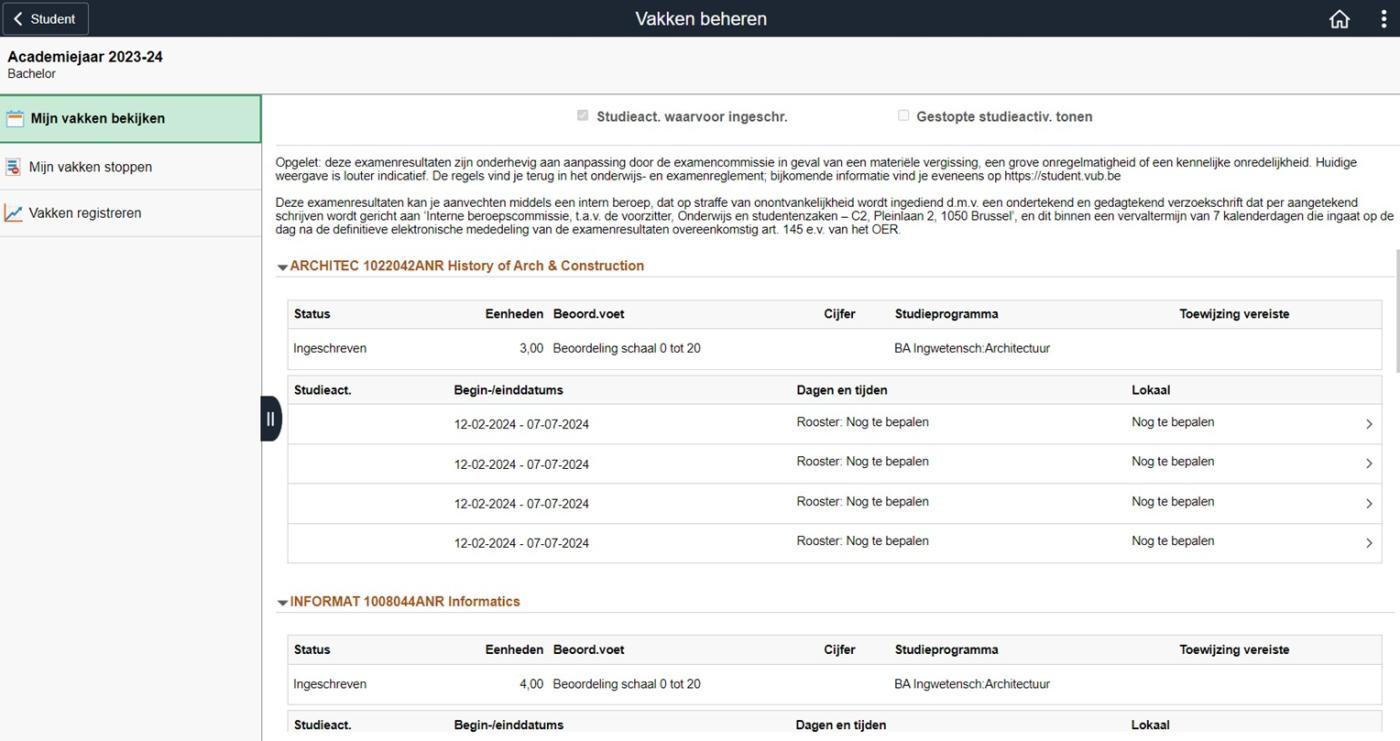
Stap 10: Geregistreerde vakken bekijken
Klik in het menu aan de linkerkant op de tab ‘Mijn vakken bekijken’. Daar vind je een overzicht van alle vakken waarvoor je geregistreerd bent.
Als je merkt dat je toch een verkeerd vak hebt geregistreerd, dan kan je dit vak ook uitschrijven (zie lager op deze pagina).
Vakken uitschrijven, stap voor stap!
Zelf vakken uitschrijven is enkel mogelijk binnen de vakkenregistratie-periode. Niet alle studenten kunnen zelf hun vakken beheren. Check daarvoor:
Stap 1: Studieactiviteit beheren
Ga naar de SelfService Studenten, log in met je VUB mailadres en navigeer als volgt: Hoofdmenu => 'Vakken beheren' => 'Mijn vakken stoppen'
Je krijgt nu een overzicht van de opleidingsonderdelen die je hebt geregistreerd. Om je uit te schrijven voor een opleidingsonderdeel vink je het aan en klik je vervolgens op ‘Vlg' in de rechterbovenhoek.
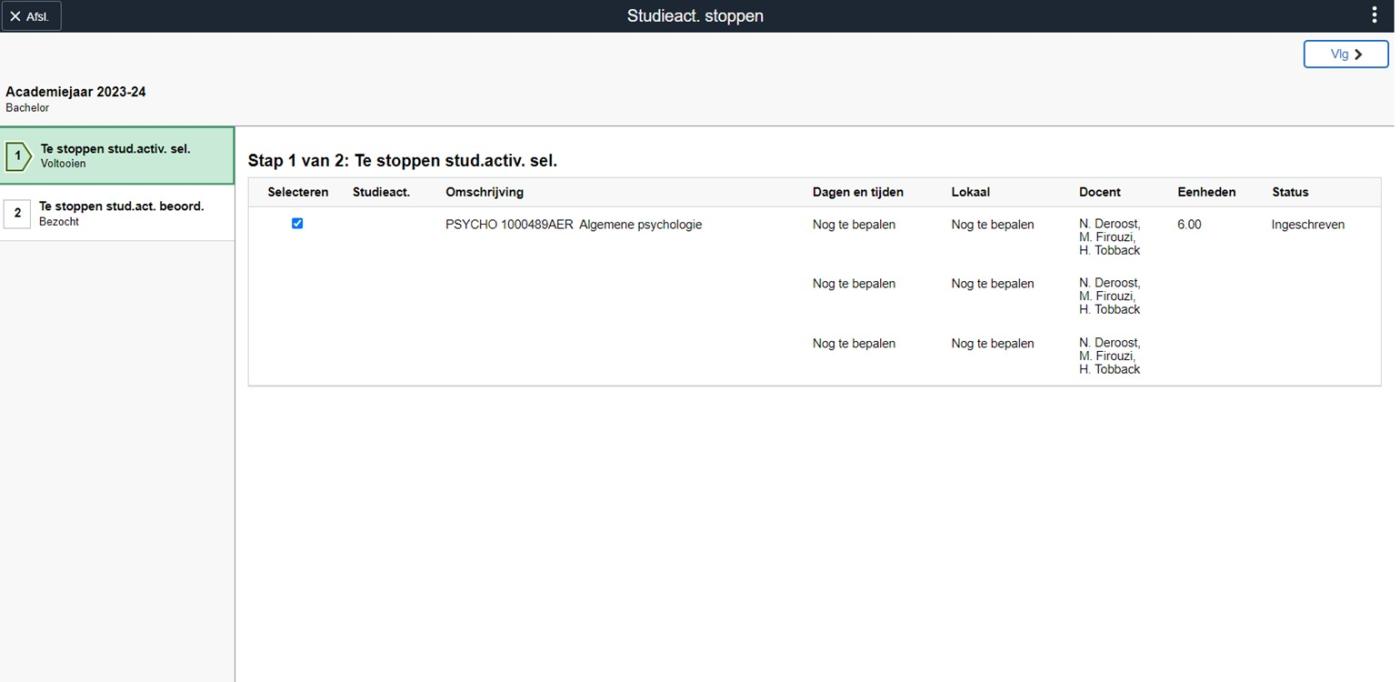
Stap 2: Studieactiviteit stoppen
In het volgende scherm moet je het stoppen van het vak bevestigen. Klik daarvoor op 'M. st. act. stoppen' in de rechterbovenhoek.
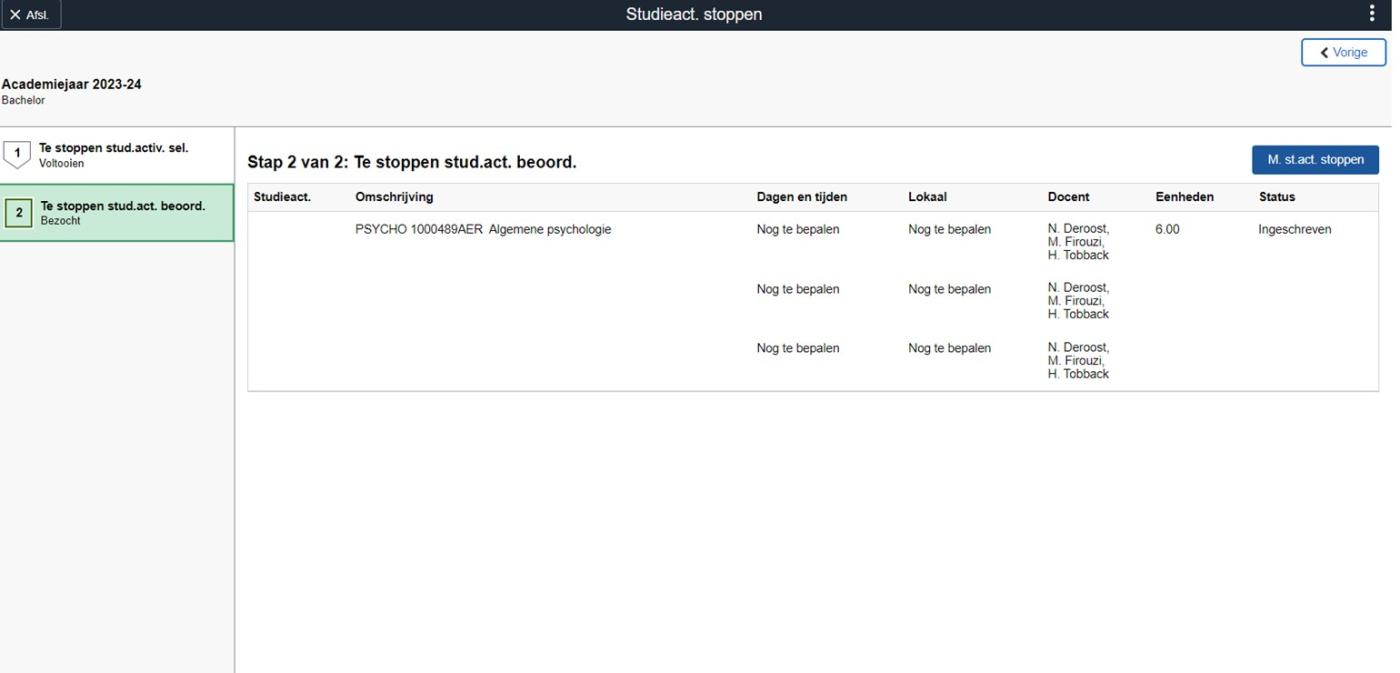
Stap 3: Bevestigen
Hierna moet je nog eens bevestigen dat je wil stoppen met het geselecteerde studieonderdeel. Klik op 'Ja'. Hierna krijg je een bevestiging dat je bent uitgeschreven.
Wanneer er bij het vak in de kolom 'status' een rood kruis staat, ben je hiervoor niet uitgeschreven. Lees goed de foutmelding, probeer die te verhelpen en probeer het betreffende vak alsnog uit te schrijven.
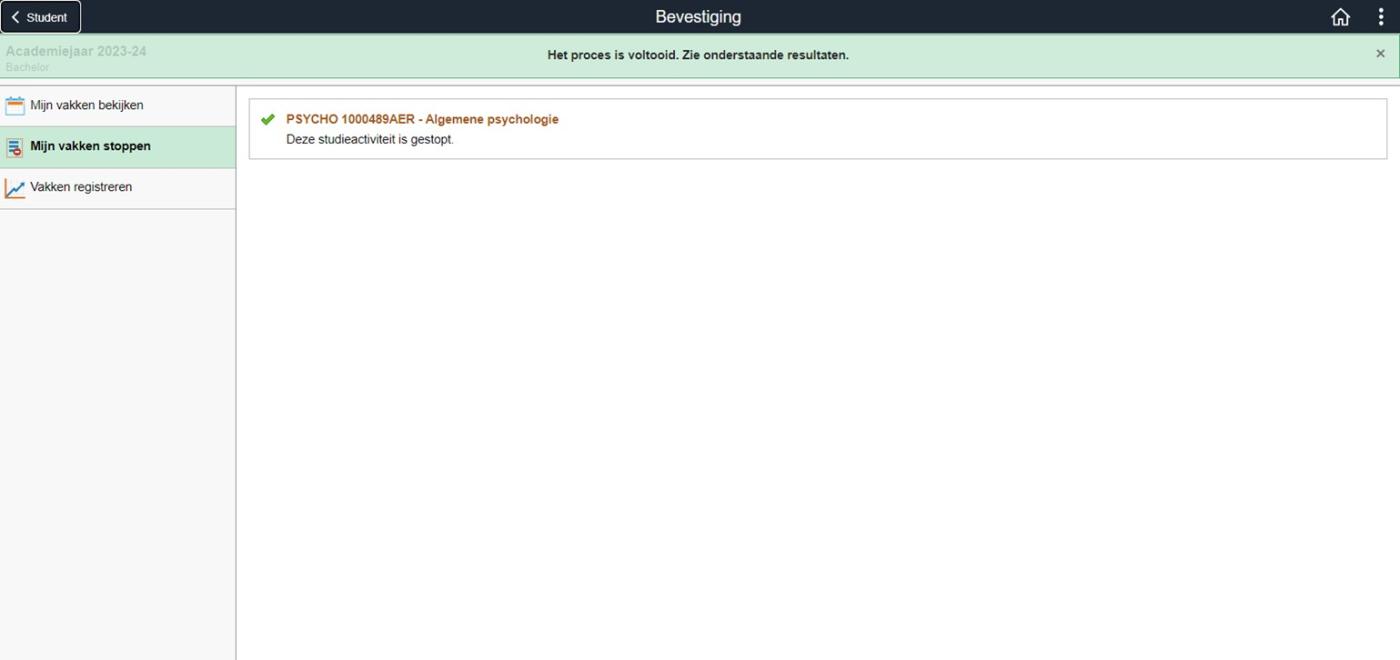
Controle: voor welke vakken ben ik ingeschreven?
Wil je extra controleren voor welke vakken je officieel geregistreerd bent? Dat kan!
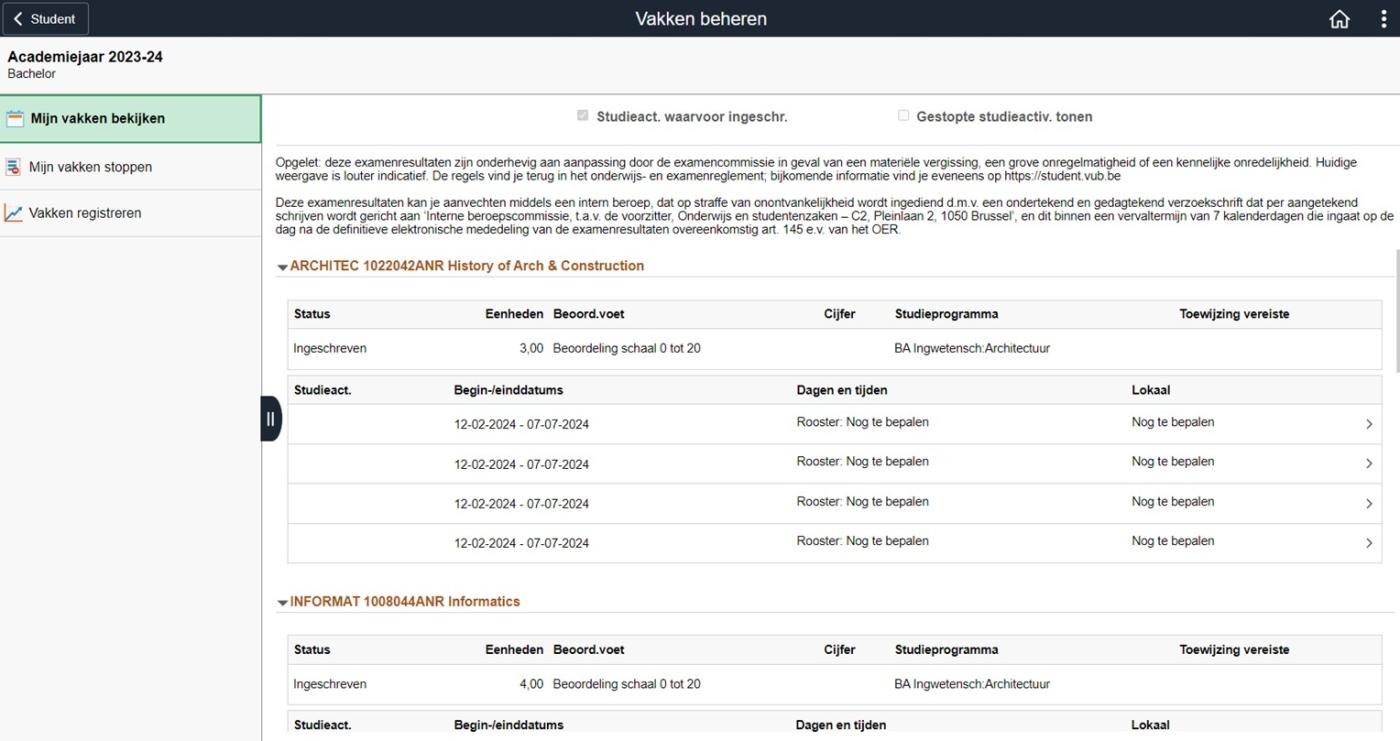
Stap 1: Mijn vakken bekijken
Ga naar de SelfService Studenten, log in met je VUB mailadres. Vanuit het hoofdmenu op Selfservice klik je op het icoon ‘Vakken beheren’. Kies daarna voor de derde tab: ‘Mijn vakken bekijken’.
Studenten die voor het eerst met een Bachelorprogramma starten klikken op het icoon 'Vakken beheren' en krijgen daar een overzicht van de vakken die automatisch geregistreerd werden.
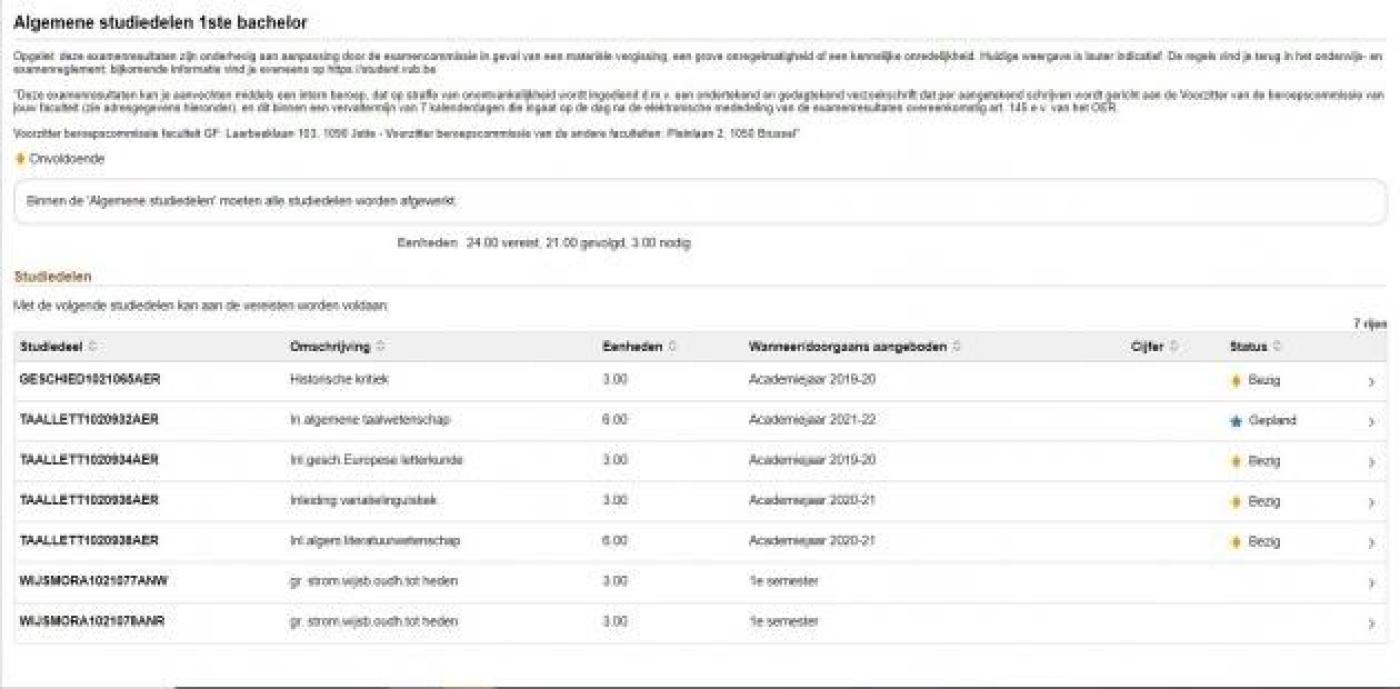
Stap 2: Studieactiviteiten
Je ziet de opleiding waarvoor je bent ingeschreven. Wanneer je op je opleiding of een van de modules van je opleiding klikt, zie je welke studieactiviteiten je moet volgen. Je zal de verschillende onderdelen van je opleiding zien staan.

Stap 3: Check de status van je vakken
Klik op een van de onderdelen om te bekijken voor welke vakken je al geregistreerd bent. Als je merkt dat je toch een verkeerd vak hebt geregistreerd, dan kan je dit nog altijd stopzetten. Check onderaan deze pagina hoe je vakken kan uitschrijven.
Heb je een vraag of lukt het niet?
Check de extra tips & tricks of neem contact op met onze medewerkers!